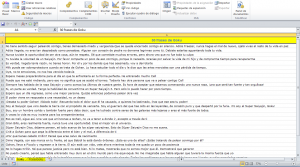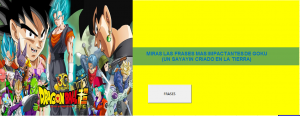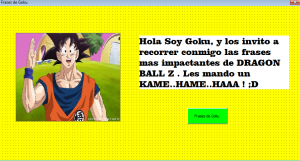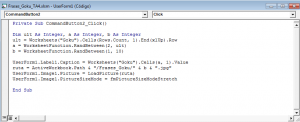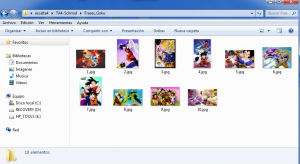En el presente artículo se presenta la elaboración de un formulario que muestra aleatoriamente frases de un banco de 30 frases y 10 imágenes respecto al tema “Frases de Goku”. El propósito de las frases es de entretener al lector y acercarlo a recuerdos de su infancia y adolescencia. Dragon ball z es un serie animada japonesa que llego a Perú hace 20 años en los 90s, su creador es Akira Toriyama y actualmente la serie sigue siendo reconocida como una de las más exitosas del mundo en cuanto a anime se entiende, incluso se espera un pronto lanzamiento de una nueva saga llamada Dragon Ball Super, estrenada a inicios de este año pero la versión en español para América latina a fines del 2017. A continuación se presenta la elaboración del formulario en Excel
En primer lugar en el Excel se crea dos hojas, la primera donde se va almacenar las frases y la otra donde se va activar el botón que llama al formulario. En la hoja 1 se crean todas la frases que van a hacer llamadas aleatoriamente por lo que no es necesario ponerlas en orden. Se recomienda poner frases no muy largas de tal forma que ajusten al cuadro del Label1 dentro del formulario
(Para mayor visualización de la imagen, hacer click en la misma)
En la hoja 2 Podemos colocar una imagen representativa de la temática a expresar. En este caso es dragon ball z. Ponemos un título y creamos el botón “FRASES” en la cual será activada el formulario.
(Para mayor visualización de la imagen, hacer click en la misma)
Entramos a Visual Basic e insertamos un nuevo formulario con click derecho “insertar USERFORM”. Ahora podemos configurar nuestro formulario con una imagen (imagen1), una etiqueta (Label) y un botón de comando (comandbutton)
En este ejemplo como se trata de Dragon Ball z optamos un por un color de fondo amarillo y aponer la imagen del personaje principal de la serie Goku.
(Para mayor visualización de la imagen, hacer click en la misma)
Al finalizar el diseño del userform procedemos con la programación. Definimos una variable “ult”, que nos va indicar la ultima fila de columna 1, en nuestro caso de la hoja 1 donde se encuentra las 30 frases. Creamos 3 variables, “a” que va seleccionar de forma aleatoria una de las 30 frases guardadas , “b” que se encarga de mostrar una de las 10 imágenes guardadas en una carpeta externa y la variable “ruta” que va conducir a Excel a la carpeta donde están las imágenes.
(Para mayor visualización de la imagen, hacer click en la misma)
Asi, se debera crear entonces una carpeta con las imágenes temáticas enumeradas del 1 al 10 en nuestro caso “Frase_Goku”. Es importante enumerarlas ya que la variable “b” recorrerá las imágenes . Finalmente se deberá crear una carpeta que usará en la variable “ruta “ usara para cargar las imágenes y vincularlas con el archivo Excel.
(Para mayor visualización de la imagen, hacer click en la misma)
Descargue el siguiente archivo para visualizar el excel final: Frases de Goku
Por: Andersson Schmid